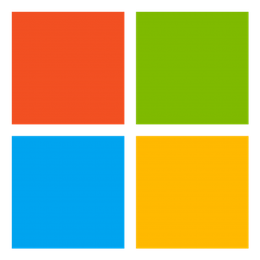Microsoft Edge推出“儿童模式”
儿童模式是Microsoft Edge中为儿童设计的便捷浏览模式。凭借其儿童友好功能和安全护栏,“儿童模式”是儿童安全浏览网络的理想之地。儿童模式包括自定义浏览器主题,儿童友好内容,基于允许列表的浏览,将Bing SafeSearch设置为strict以及退出密码要求等功能。另外,“儿童模式”不需要子帐户或个人资料。
在浏览器框架中打开配置文件切换器,然后选择在儿童模式下浏览。 您无需登录浏览器即可执行此操作,但登录后将允许“儿童模式”设置在您的设备之间进行同步。 如果这是您第一次启动“儿童模式”,则会看到有关此功能的解释。
选择适当的年龄范围以启动“儿童模式”。 否则,儿童模式现在将以全屏模式打开。
选择适当的年龄后,将保存并关闭当前浏览窗口,并以全屏方式打开儿童模式的新窗口。
您需要设备密码(用于解锁计算机的密码)才能退出儿童模式并继续浏览。
注意:如果您通过任务栏或浏览器顶部的关闭按钮关闭窗口,Microsoft Edge将要求您提供设备凭据。
孩子们可以选择自己的主题来个性化“孩子模式”。它们在“儿童模式”中应用的主题不会应用于您的常规浏览窗口。
当孩子访问不在允许列表中的网站时,他们会遇到阻止页面。 阻止页面将刷新,并且允许该网站进行当前浏览会话。 要将网站添加到允许列表中,请转到下一部分。 仅当您在儿童模式浏览窗口之外并且只能从启动儿童模式的配置文件中更改允许列表。 选择在儿童模式下管理允许的网站。 您会看到应用于儿童模式的预定义允许列表。 该列表按字母顺序列出。 要删除站点,请在列表中单击该站点旁边的关闭图标(X)。 要添加网站,请选择添加网站。 我们正在不断改善儿童模式下的体验,使其成为儿童浏览网络的最佳场所。 如果您有任何反馈意见,请转到“设置”,然后选择更多菜单> 帮助和反馈> 发送反馈。